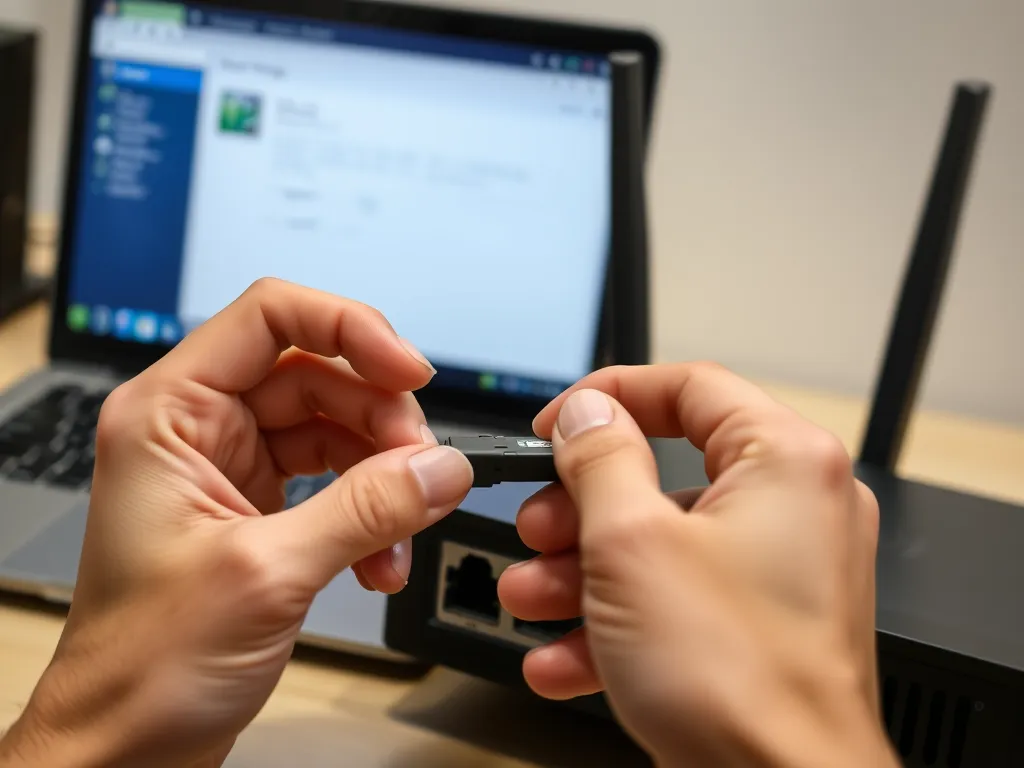Podłączenie routera do sieci Wi-Fi może wydawać się skomplikowane, ale z naszym przewodnikiem stanie się proste i szybkie. Dowiesz się, jakie są wymagania wstępne, jak prawidłowo podłączyć router do modemu oraz jak skonfigurować ustawienia sieci Wi-Fi i zabezpieczenia. Przeczytaj, aby zapewnić sobie stabilne i bezpieczne połączenie internetowe!
Jak podłączyć router do sieci Wi-Fi
Prawidłowe podłączenie routera do sieci Wi-Fi to klucz do uzyskania stabilnego i szybkiego połączenia internetowego w domu lub biurze. Proces ten wymaga zarówno wiedzy technicznej, jak i zastosowania odpowiednich narzędzi i ustawień. Dobrze skonfigurowany router gwarantuje niezawodność sieci i bezpieczeństwo przesyłanych danych dla wszystkich urządzeń końcowych.
Współczesne usługi internetowe coraz częściej wymagają wydajnych połączeń, dlatego poprawna instalacja routera ma ogromne znaczenie. Zastosowanie się do sprawdzonych instrukcji pozwala uniknąć typowych problemów z sygnałem radiowym czy zasięgiem sieci bezprzewodowej. Warto także zadbać o regularną aktualizację oprogramowania oraz solidne zabezpieczenia sieci Wi-Fi.
Wymagania wstępne do podłączenia routera
Przed rozpoczęciem instalacji warto zebrać wszystkie niezbędne elementy oraz upewnić się, że posiadany sprzęt spełnia wymagania techniczne. Tylko właściwie przygotowane sprzęt komputerowy i akcesoria zapewnią sprawne wykonanie kolejnych kroków. Najważniejsze jest posiadanie sprawnego modemu, kompatybilnego routera oraz akcesoriów takich jak kabel RJ-45.
ISP (dostawca usług internetowych) może wymagać określonych parametrów połączenia, dlatego warto zapoznać się z jego wytycznymi. W przypadku sieci światłowodowych, DSL lub ADSL niezbędne jest sprawdzenie, czy router obsługuje dany standard. Wielu operatorów zaleca korzystanie z routerów 2w1 łączących funkcje modemu i routera, co upraszcza instalację.
Sprawdzenie zasilania i dostępu do modemu
Każdy proces instalacji powinien rozpocząć się od sprawdzenia, czy urządzenia są prawidłowo podłączone do zasilania i gotowe do pracy. Bez sprawnego zasilania nie jest możliwa dalsza konfiguracja ani testowanie połączenia. Dodatkowo, dostęp do modemu musi być niezakłócony, szczególnie jeśli korzystasz z usług operatora wymagającego autoryzacji sprzętu.
Przygotowanie obejmuje sprawdzenie, czy kabel zasilający routera jest poprawnie wpięty do gniazdka, a modem działa i posiada aktywne diody sygnalizujące gotowość. Jeśli używasz routera zintegrowanego z modemem (2w1), należy upewnić się, że urządzenie obsługuje wybrany typ połączenia przewodowego lub światłowodowego.
Wybór odpowiedniego miejsca na router
Odpowiednie rozmieszczenie routera ma ogromny wpływ na zasięg sygnału i jakość sieci bezprzewodowej. Urządzenie powinno być umieszczone w centralnej części mieszkania lub biura, z dala od przeszkód takich jak ściany nośne, sprzęt RTV czy metalowe szafki. Unikanie umiejscowienia routera w pobliżu urządzeń generujących zakłócenia elektromagnetyczne (np. kuchenek mikrofalowych) pozwala zminimalizować ryzyko przerw w transmisji sygnału Wi-Fi.
Prawidłowo dobrane miejsce umożliwia równomierne rozprowadzenie sygnału radiowego na wszystkie urządzenia mobilne oraz stacjonarne. Warto rozważyć także wysokość montażu – router najlepiej umieścić na półce lub stoliku około 1,2–1,5 m nad podłogą. Odpowiednie ustawienie anten, jeśli router je posiada, również wpływa na siłę sygnału.
Podłączanie routera do modemu
Łączenie routera z modemem jest jednym z podstawowych etapów konfiguracji domowej lub firmowej sieci Wi-Fi. W większości przypadków wykorzystywany jest kabel Ethernet (RJ-45), który zapewnia stabilne połączenie przewodowe pomiędzy urządzeniami. Prawidłowe podłączenie przekłada się na niezawodność działania sieci bezprzewodowej i bezproblemowy dostęp do usług internetowych.
Należy pamiętać, że router oraz modem muszą być włączone i gotowe do pracy, zanim przejdziesz do kolejnych etapów konfiguracji. Połączenie internetowe zostanie aktywowane dopiero po poprawnym rozpoznaniu urządzeń przez sieć operatora.
Podłącz kabel Ethernet z modemu do portu WAN routera. Włącz router i poczekaj na załadowanie systemu.
Użycie kabla Ethernet do połączenia
W celu zapewnienia najwyższej stabilności połączenia, należy wykorzystać kabel Ethernet (znany również jako kabel RJ-45). To standardowe rozwiązanie, które gwarantuje szybki transfer danych pomiędzy modemem a routerem. Kabel należy wpiąć w port oznaczony jako WAN (Internet) na routerze oraz odpowiedni port w modemie.
Niektóre modele routerów automatycznie rozpoczynają proces wykrywania połączenia, gdy tylko wykryją obecność sygnału z modemu. W przypadku bardziej zaawansowanych konfiguracji, konieczne może być ręczne ustawienie typu połączenia (np. PPPoE, DHCP, statyczny adres IP) za pomocą panelu administracyjnego. Prawidłowe połączenie przewodowe to podstawa stabilnej i bezpiecznej sieci bezprzewodowej.
Konfiguracja routera i ustawienia sieci Wi-Fi
Po fizycznym połączeniu urządzeń niezbędna jest konfiguracja routera i parametrów sieci Wi-Fi. Obejmuje to logowanie do panelu administracyjnego, nadanie unikalnej nazwy sieci (SSID) oraz ustawienie silnego hasła. Poprawna konfiguracja zabezpiecza sieć przed dostępem niepowołanych osób i pozwala korzystać z pełnej funkcjonalności sprzętu.
Warto pamiętać, że większość nowoczesnych routerów oferuje przyjazny interfejs użytkownika dostępny przez przeglądarkę internetową. Dla bezpieczeństwa zaleca się także zmianę domyślnego hasła administratora oraz regularną aktualizację oprogramowania.
Logowanie do panelu administracyjnego routera
Aby skonfigurować ustawienia sieci Wi-Fi, należy połączyć się z routerem za pomocą komputera lub urządzenia mobilnego. Połącz się z domyślną siecią Wi-Fi widoczną na etykiecie routera lub za pomocą połączenia przewodowego przez kabel Ethernet. Otwórz przeglądarkę internetową i wpisz domyślny adres IP routera (najczęściej 192.168.0.1 lub 192.168.1.1).
Po wywołaniu strony logowania wprowadź domyślne dane dostępowe, które również znajdują się na etykiecie urządzenia lub w instrukcji. Po zalogowaniu uzyskasz dostęp do wszystkich opcji konfiguracji routera, w tym ustawień sieci Wi-Fi, zapory (firewall), VPN czy filtracji adresów MAC.
Ustawienia SSID i hasła
Jednym z najważniejszych elementów konfiguracji jest nadanie unikalnej nazwy sieci (SSID) oraz silnego hasła. Domyślne wartości zazwyczaj nie zapewniają odpowiedniego poziomu bezpieczeństwa, dlatego warto je zmienić na własne, trudne do odgadnięcia przez osoby niepowołane. W panelu administracyjnym routera znajdź sekcję dotycząca sieci bezprzewodowej i edytuj pola SSID oraz hasło.
Zaleca się stosowanie hasła o długości przynajmniej 12 znaków, zawierającego litery, cyfry i znaki specjalne. Zmienione ustawienia należy zapisać i uruchomić ponownie router, aby nowe parametry zaczęły obowiązywać. Dobrze skonfigurowane SSID i hasło to podstawa ochrony Twojej sieci bezprzewodowej.
Zabezpieczenia sieci bezprzewodowej
Bezpieczeństwo sieci Wi-Fi to priorytet każdego administratora domowej lub firmowej infrastruktury. Odpowiednie zabezpieczenia chronią przed nieautoryzowanym dostępem, kradzieżą danych i zagrożeniami pochodzącymi z Internetu. Szyfrowanie transmisji za pomocą WPA2 lub nowocześniejszego WPA3 powinno być standardem w każdej sieci bezprzewodowej.
Warto również rozważyć dodatkowe środki ochrony, takie jak filtracja adresów MAC, wyłączenie funkcji WPS oraz stosowanie zapory (firewall). Dzięki temu sieć staje się odporna na większość ataków z zewnątrz oraz prób nieautoryzowanego logowania.
Włączenie szyfrowania WPA2 lub WPA3
Najważniejszym elementem ochrony sieci jest aktywowanie szyfrowania transmisji danych. W panelu administracyjnym routera przejdź do ustawień zabezpieczeń i wybierz opcję WPA2 lub, jeśli urządzenie to umożliwia, WPA3. Są to obecnie najskuteczniejsze standardy zabezpieczeń dla sieci bezprzewodowych.
Po wybraniu odpowiedniego trybu szyfrowania wprowadź silne hasło i zapisz zmiany. Warto także regularnie zmieniać hasło dostępu do sieci, co minimalizuje ryzyko niepowołanego przejęcia połączenia. Użytkownicy powinni pamiętać, że niektóre starsze karty sieci bezprzewodowe mogą nie obsługiwać WPA3, dlatego w razie problemów należy wybrać WPA2.
Oprócz szyfrowania warto włączyć następujące opcje zabezpieczeń, które zwiększają bezpieczeństwo każdej sieci Wi-Fi:
- Filtracja adresów MAC – umożliwia ograniczenie dostępu do sieci tylko dla określonych urządzeń,
- Wyłączenie funkcji WPS – chroni przed nieautoryzowanym podłączaniem urządzeń,
- Aktywacja zapory sieciowej (firewall) – blokuje niebezpieczne połączenia z Internetu,
- Regularna aktualizacja oprogramowania routera – eliminuje znane luki bezpieczeństwa.
Testowanie połączenia i rozwiązywanie problemów
Po zakończeniu konfiguracji warto sprawdzić, czy połączenie internetowe działa poprawnie na wszystkich urządzeniach końcowych. Testowanie obejmuje zarówno połączenia przewodowe, jak i bezprzewodowe, a także ocenę zasięgu sygnału w poszczególnych pomieszczeniach. W przypadku problemów należy wykorzystać dostępne narzędzia diagnostyczne routera lub przeprowadzić reset do ustawień fabrycznych.
Warto także zweryfikować, czy karta sieci bezprzewodowa w komputerze lub urządzeniu mobilnym poprawnie obsługuje wybrany typ szyfrowania i standard transmisji. Często drobne problemy wynikają z nieaktualnego oprogramowania lub błędnych ustawień sieciowych.
Sprawdź połączenie z internetem na podłączonych urządzeniach. W razie problemów, zresetuj router do ustawień fabrycznych.
Sprawdzanie połączenia z internetem
Po wdrożeniu wszystkich ustawień należy przetestować, czy urządzenia mobilne oraz stacjonarne mają stabilny dostęp do Internetu. W tym celu połącz się z nowo utworzoną siecią Wi-Fi i spróbuj otworzyć dowolną stronę internetową. Jeżeli wszystko działa poprawnie, oznacza to, że konfiguracja routera przebiegła pomyślnie.
W przypadku problemów warto sprawdzić, czy router został poprawnie podłączony do modemu, czy adres IP jest przyznany automatycznie przez DHCP oraz czy oprogramowanie routera jest aktualne. Często wystarczy ponowne uruchomienie urządzenia, aby rozwiązać typowe problemy z połączeniem.
Resetowanie routera do ustawień fabrycznych
Jeśli mimo wszystkich działań sieć nie działa poprawnie lub utracono dostęp do panelu administracyjnego, ostatnią deską ratunku jest resetowanie routera do ustawień fabrycznych. W tym celu należy zlokalizować przycisk RESET na obudowie urządzenia i przytrzymać go przez około 10 sekund – aż do momentu zgaśnięcia i ponownego zapalenia się diod sygnalizacyjnych.
Po resecie wszystkie ustawienia zostaną przywrócone do wartości domyślnych, a router będzie wymagał ponownej konfiguracji od podstaw. To skuteczna metoda w przypadku poważnych problemów z połączeniem internetowym lub błędnych ustawień sieciowych, których nie można naprawić innymi sposobami.
Co warto zapamietać?:
- Przed podłączeniem routera upewnij się, że masz sprawny modem, kompatybilny router oraz kabel RJ-45.
- Router powinien być umieszczony w centralnej części pomieszczenia, z dala od przeszkód i urządzeń generujących zakłócenia elektromagnetyczne.
- Podłącz router do modemu za pomocą kabla Ethernet w porcie WAN, a następnie skonfiguruj ustawienia sieci Wi-Fi w panelu administracyjnym.
- Ustaw unikalną nazwę sieci (SSID) oraz silne hasło, a także aktywuj szyfrowanie WPA2 lub WPA3 dla zwiększenia bezpieczeństwa.
- Po konfiguracji przetestuj połączenie internetowe na wszystkich urządzeniach; w razie problemów rozważ resetowanie routera do ustawień fabrycznych.